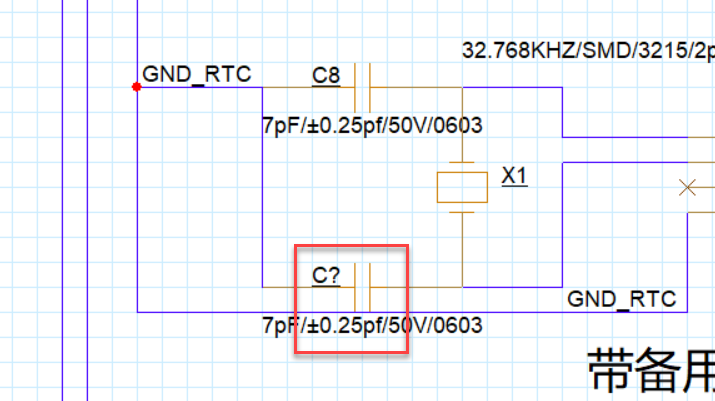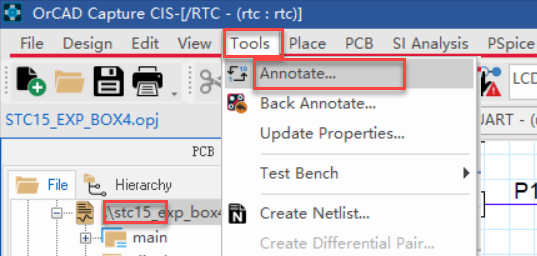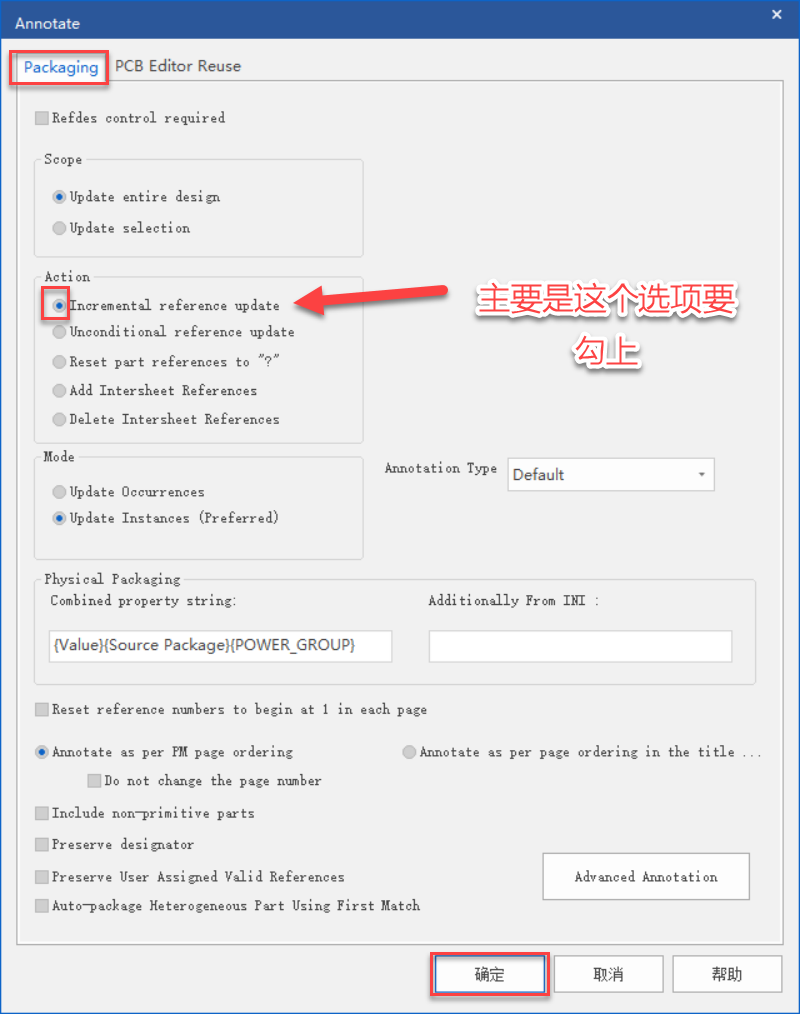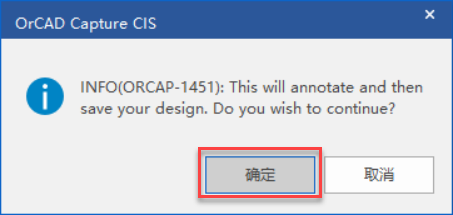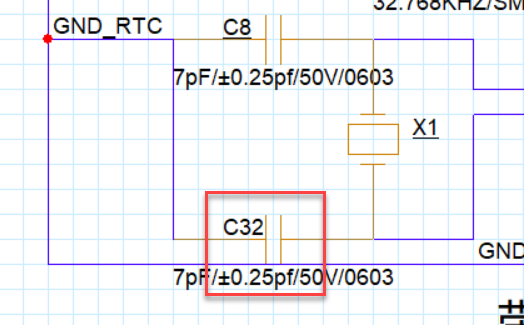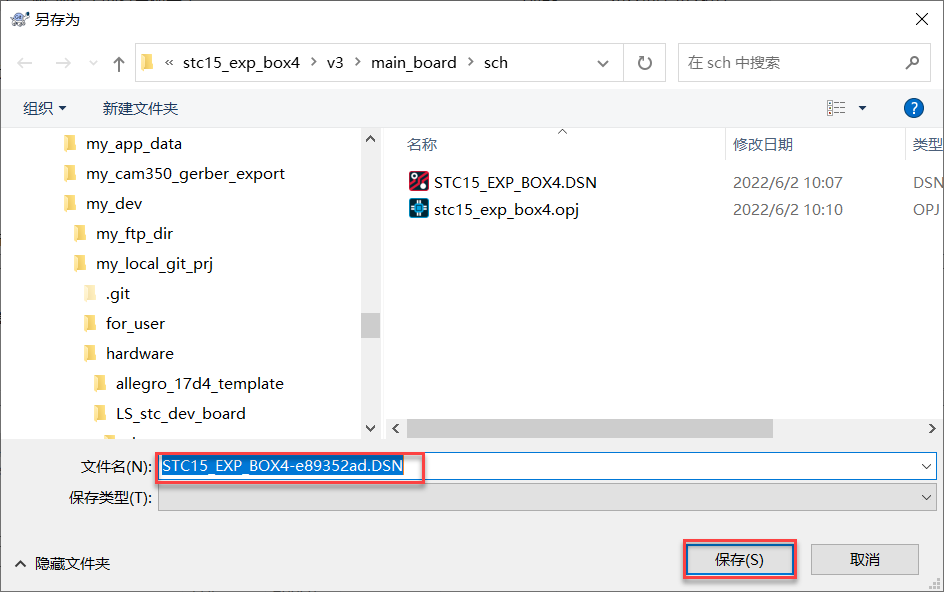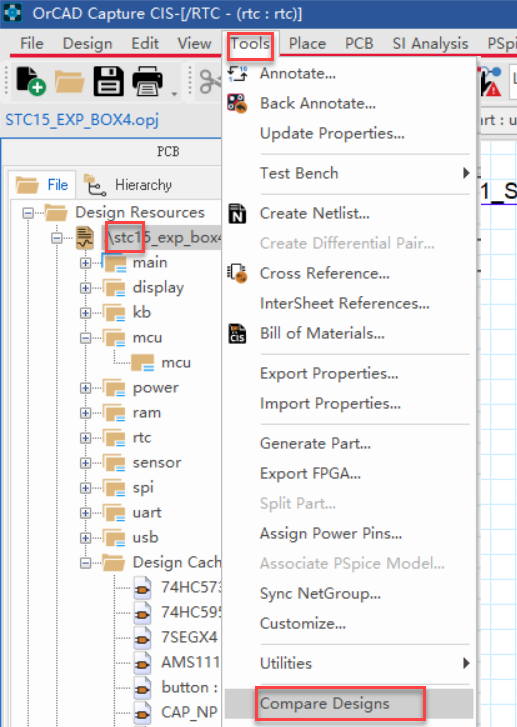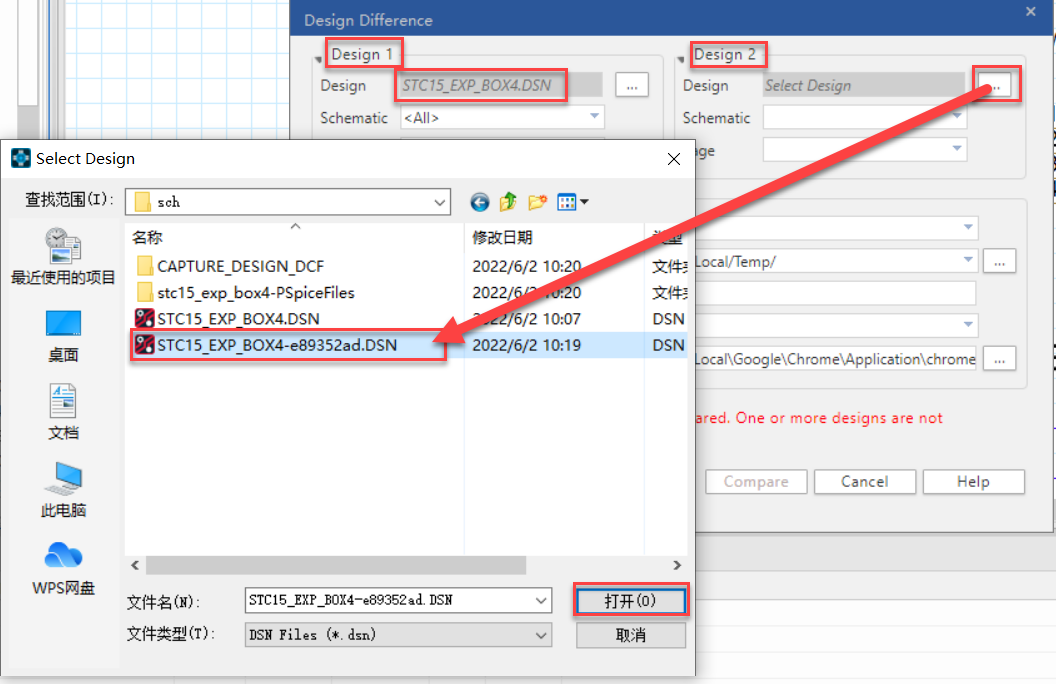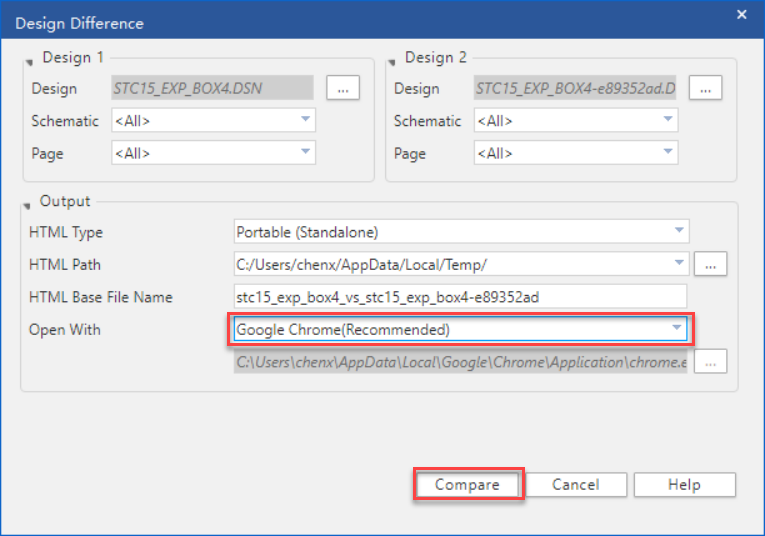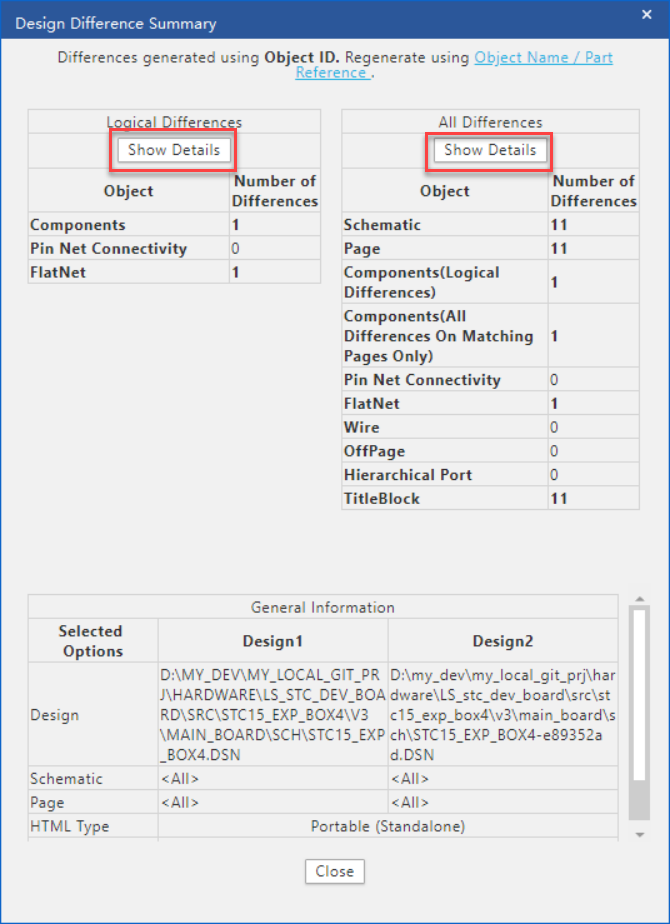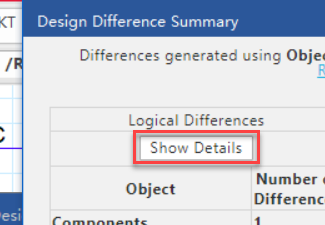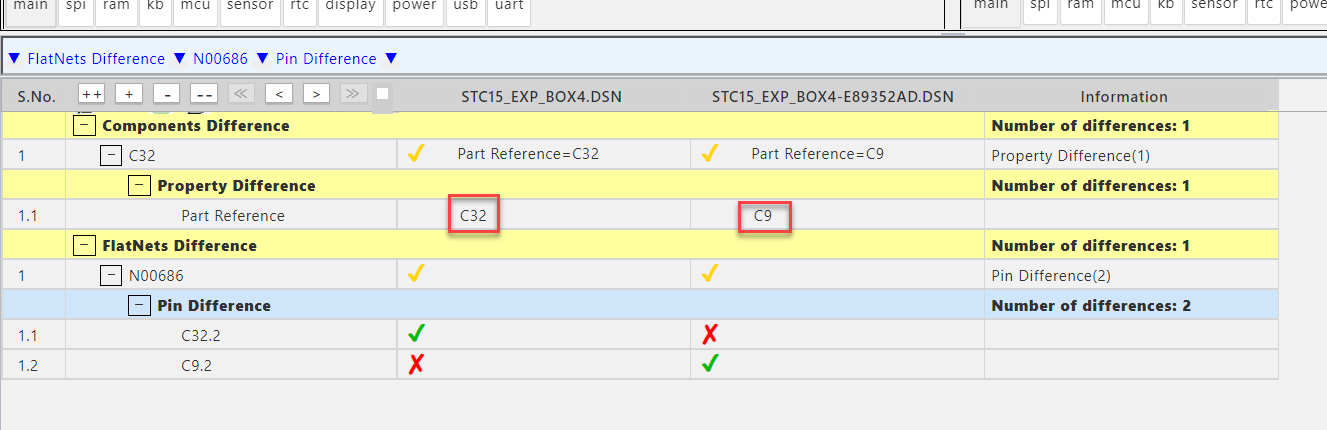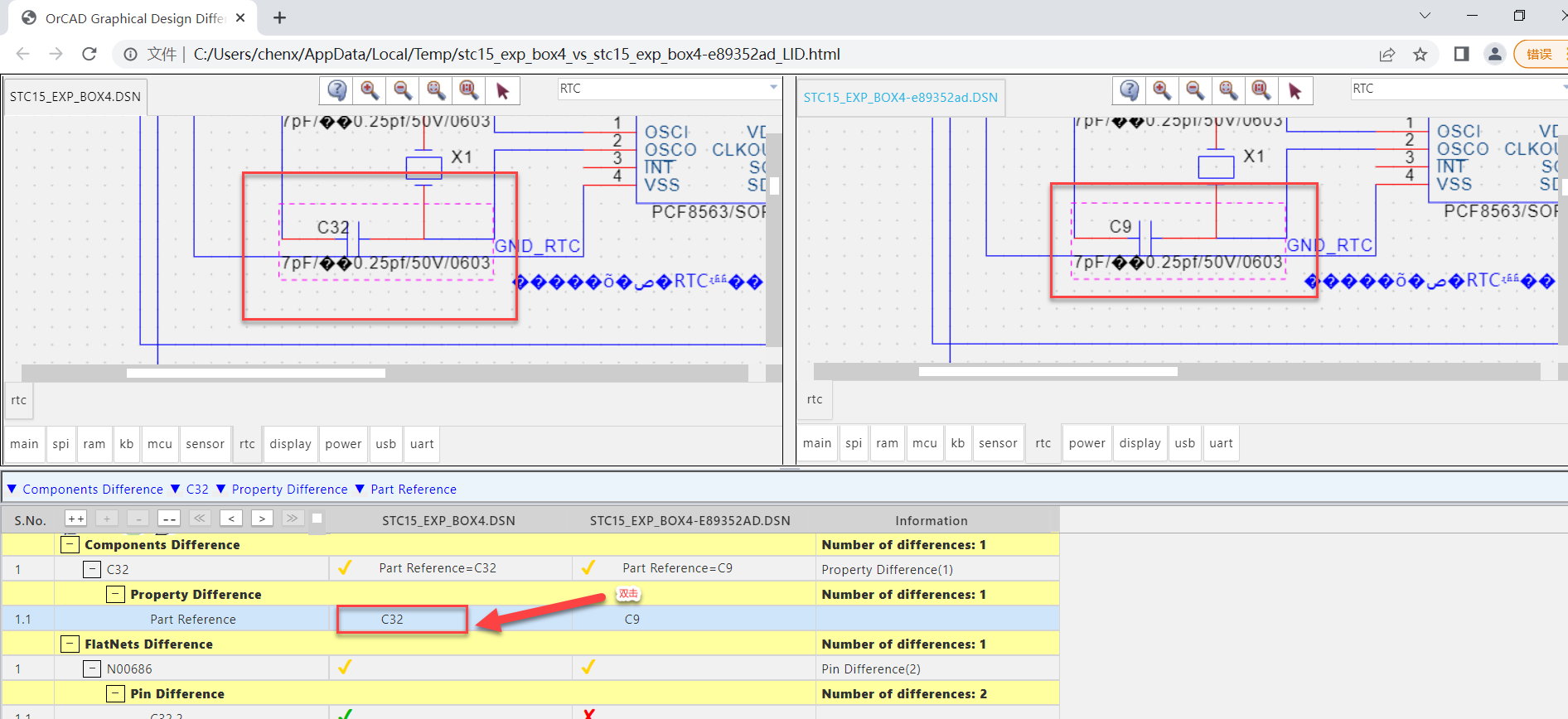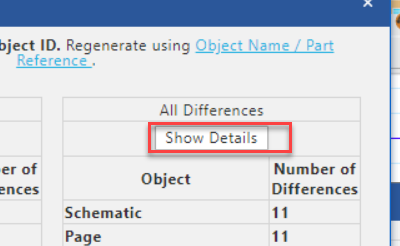cadence SPB17.4 |
您所在的位置:网站首页 › 怎么页码重新排号 › cadence SPB17.4 |
cadence SPB17.4
|
cadence SPB17.4 - orcad更新指定元件的位号(保持其他元件编号不变)
前言
原理图已经画好了, 元件位号不是自动编号的. 而是按照参考设计原样照印. 这意味着, 已有位号绝对不能动. 在做料单时, 发现有些元件买不到, 换了元件, 但是替代的元件还要加一些元件(阻容). 这时, 就要面临一个问题. 新增的元件如何编号. 随便写一个肯定不行, 大概率会和原有元件位号重复的. 如果自己从料单上去找没有用到的最后一个位号, 如果图上元件多, 也不太可行. 查了资料, 可以让orcad自己来给新增加的指定元件编号, 但是还能保持已经存在的位号不变. 这个功能真方便. 官方本地文档位置 : file:///D:/cadence/spb_17.4/doc/cap_ref/dialog_box_descriptions_a.html#packaging_tab_annotate_dialog_box 遇到问题时, 先去查一下其他同学是否有解决方案, 然后结合官方文档来进一步详细实验. 只去查现成的第三方资料不行的, 会导致一知半解. 笔记先将需要重新更新位号的元件的位号后缀全部改成**?** 符号 例子 : 将重新编号的元件(e.g. C9)的后缀数字部分, 改成?(e.g. C?) 原始图纸上已经编好位号的元件保持不动.
假设现在X1和GND_RTC之间新增了一个电容(7pf/精度0.25pf/50V耐压/0603封装). 原来我就直接随便手工编号为C9, 结果在DRC时, 发现有C9的位号已经存在, 导致DRC报错. 现在将手工编号的C9改为C? 使用orcad提供的自动编号功能, 只对这个指定的C?进行自动编号
orcad默认的重新编号功能, 就可以满足将位号后缀为? 的元件重新编号, 且保持已经编号的元件不动.
可以看到已经对这个C?元件编号为C32. 用肉眼看到, 好像其他元件编号没变. e.g. 这个元件附近的C8, X1. 那到底层次原理图中的其他位号真的没被改动么? 比较修改前后的工程, 确认一下, 是否除了后缀为?的元件被动了, 其他原有的位号是否真的没被动过?保存工程, 进行git归档. 针对这个增加C32之后的工程, 查看git提交记录
将这个工程的上一个版本, 导出到本地.
默认导出时, 就在这个工程当前目录下. 开始比较这2个工程的差异打开当前工程, 执行工程比较.
可以看到有不同, 左上是逻辑不同, 右上是所有不同. 先点击"逻辑不同"按钮, 先看一下.
可以看到修改前, 元件是我手工命名的C9, 修改后, C? 变为C32. 除C32外, 没有其他元件位号变化.
双击C32这行变化, 上面还可以跳到区别处, 看的更加清楚. orcad做的这个比较功能NB啊… 看看右边的详细区别按钮.
看了, 详细区别列出了更多的区别信息, e.g. 标题框中的自动修改时间等, 都和逻辑区别没关系. 要向下翻, 才能看到元件和网络区别. 综合比较, 只需要看左边的逻辑区别按钮就行. 结论上面进行的**“只针对指定元件进行编号, 不影响其他已经存在的位号”**, 是成功的. END |
【本文地址】
今日新闻 |
推荐新闻 |